수강한 강의
Chapter 03 강의 환경 준비
- 주피터 노트북 설치 (맥/윈도우 환경)
- JDK 와 IntelliJ 설치
- java 주피터 노트북 설치
- java 주피터 노트북 사용법
학습 후기
오늘은 저번 포스트에서 언급한 것과 같이 Github에 새로운 저장소를 만들었고 지난번에 작성했던 CodingTest.java 파일을 올려 놓았다. 이 파일은 간단한 Python 코드의 사칙연산을 Java코드로 바꾼 것이다. 해당 github링크는 https://github.com/insu-choi/codingtest 이다.
GitHub - insu-choi/codingtest: fastcampus codingtest lecture practice
fastcampus codingtest lecture practice. Contribute to insu-choi/codingtest development by creating an account on GitHub.
github.com
앞으로 이곳에 실습코드를 올리겠습니다. 보시고 많이들 가르쳐주세요.
github에 새로 저장소를 만든 후 clone하고 새로운 자바 프로젝트를 만들고 push하려고 하니 예전과 다르게 github에서 id/pw인증을 막고 access token 인증을 사용한다고하여 바꿔주었다.
github access token 발급 방법
1. github 계정 로그인
2. 오른쪽 상단의 Profile 아이콘 클릭
3. Settings > Developer settings > Personal access tokens 클릭
4. Generate new token 클릭

5. Note, Expiration, Select scopes 작성
6. Generate token 클릭
7. token 다른 곳에 보관 잘하기
이렇게 access token 발급 후 저는 git 관리를 sourcetree로 하는데 설정창에서 저장소 설정 > 원격 > 편집에서

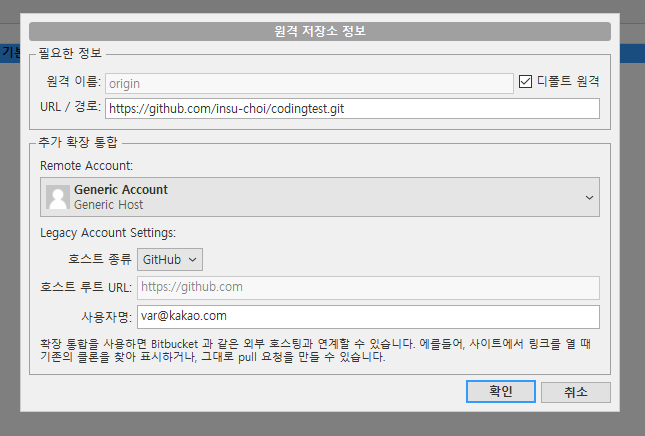
사용자명 지우고 확인 > 다시 사용자명 입력 확인 후 git push 명령어 쓰니까 새로 인증 창 뜨면서 username에 github id 넣고 pw에 아까 발급 받은 access token 작성하니 push가 가능해졌습니다.
오늘 강의에서는 주피터 노트북 설치 후 주피터 노트북에 나와있는 코드를 사용하여 주피터 노트북에서 사용할 수 있는 언어로 Java를 설치하는데 아래 같은 오류가 뜨길래 뭐지 하며 계속 찾아보다가
C:\Users\INNO-C-720\CodingTest\install.py:164: DeprecationWarning: replace is ignored. Installing a kernelspec always replaces an existing installation
install_dest = KernelSpecManager().install_kernel_spec(주피터 노트북을 다시 실행하니 아래 그림과 같이 Java가 추가 되어있었다.
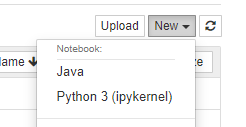
별다른 큰 오류는 아니니 넘어가도 좋다.
주피터 노트북을 처음 접하지만 확실히 강사님 말씀처럼 바로바로 변수나 파라미터를 확인할 수 있어서 알고리즘 공부에는 확실히 도움이 될 것 같다.
수강 인증샷


패스트캠퍼스 [직장인 실무교육]
프로그래밍, 영상편집, UX/UI, 마케팅, 데이터 분석, 엑셀강의, The RED, 국비지원, 기업교육, 서비스 제공.
fastcampus.co.kr
본 포스팅은 패스트캠퍼스 환급 챌린지 참여를 위해 작성되었습니다.
'공부 > 패스트 캠퍼스 챌린지' 카테고리의 다른 글
| 코딩테스트 - 패스트캠퍼스 챌린지 06일차 (0) | 2022.01.29 |
|---|---|
| 코딩테스트 - 패스트캠퍼스 챌린지 05일차 (0) | 2022.01.28 |
| 코딩테스트 - 패스트캠퍼스 챌린지 04일차 (0) | 2022.01.27 |
| 코딩테스트 - 패스트캠퍼스 챌린지 03일차 (0) | 2022.01.26 |
| 코딩테스트 - 패스트캠퍼스 챌린지 01일차 (0) | 2022.01.24 |